Einschränkungen in iTunes auf deinem PC verwenden
Verwende Einschränkungen, um auf deinem Computer bestimmte Funktionen und Dienste in iTunes zu blockieren oder einzuschränken, z. B. anstößige Inhalte im iTunes Store.
Mithilfe von Einschränkungen in iTunes kannst du auf deinem PC den Zugriff auf Folgendes deaktivieren:
Apple Podcasts
iTunes Store
Apple Music
Freigegebene Mediatheken
Du kannst auch Einschränkungen festlegen, die bewirken, dass jemand, der deinen Computer verwendet, keine Musik mit anstößigen Inhalten anhören, keine Filme bzw. TV-Sendungen mit einer bestimmten Altersfreigabe ansehen oder keine Apps mit einer bestimmten Altersfreigabe laden kann.
So legst du Einschränkungen in iTunes auf deinem PC fest
Öffne das Windows-Menü, und gehe zu allen Apps.
Klicke mit der rechten Maustaste auf „iTunes“, und wähle „Mehr“ > „Als Administrator ausführen“.
Wähle im eingeblendeten Fensterbereich die Objekte aus, die du deaktivieren und einschränken möchtest. Mithilfe der Menüs, die rechts neben diesen Objekten angezeigt werden, kannst du außerdem die auszuschließenden Altersfreigaben für Filme, TV-Sendungen und Apps einstellen.
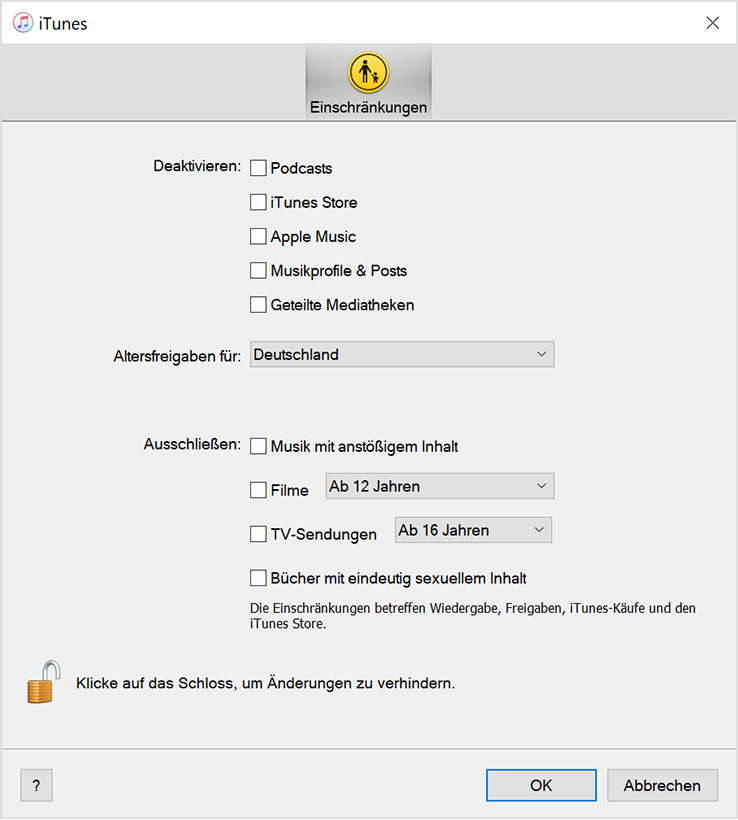
Wenn du sichergehen möchtest, dass niemand Änderungen an deinen Einschränkungen vornehmen kann, klicke unten links im Fenster auf das Schlosssymbol, und gib das Administratorpasswort für den Computer ein. Wenn du die deaktivierten oder eingeschränkten Inhalte später ändern möchtest, klicke auf das Schlosssymbol, und gib bei Aufforderung dein Passwort ein.
Klicke auf „OK“, um deine Auswahl zu bestätigen.
Diese Anweisungen gelten für iTunes aus dem Microsoft Store. Wenn du iTunes für Windows von der Apple-Website geladen hast, findest du Einschränkungen unter „Bearbeiten“ > „Einstellungen“ > „Einschränkungen“.
Weitere Informationen
Du kannst Einschränkungen auch auf deinem Mac, iPhone, iPad oder iPod touch sowie auf deinem Apple TV verwenden.